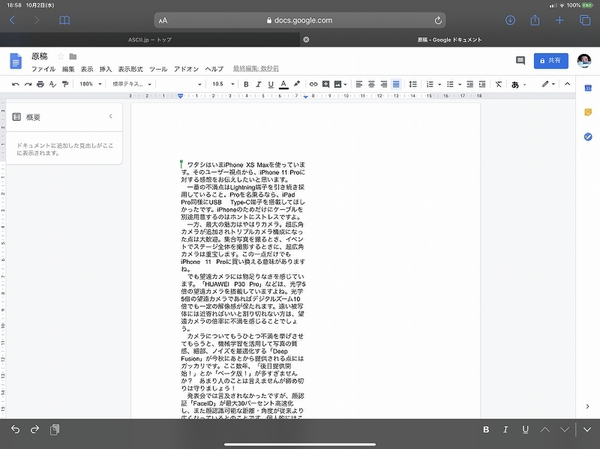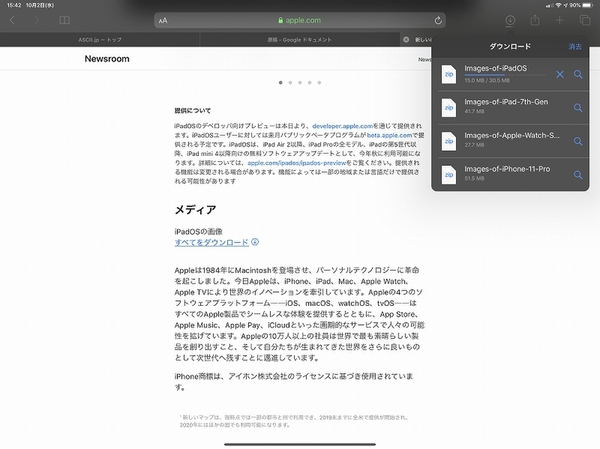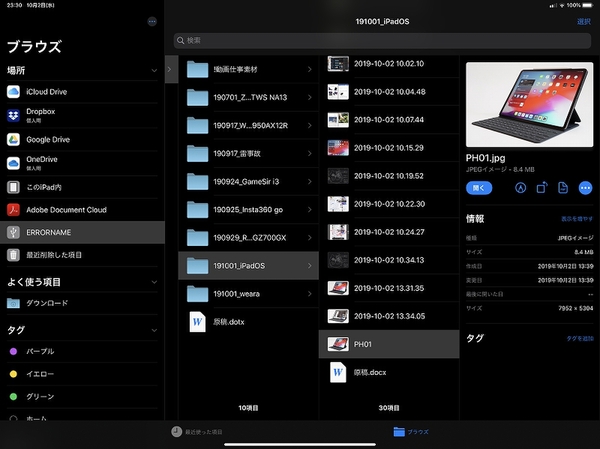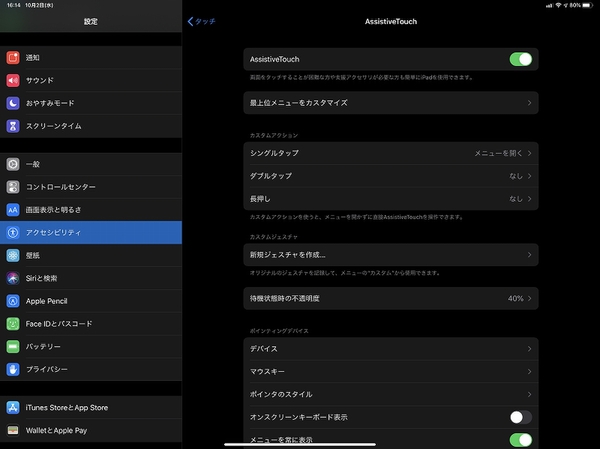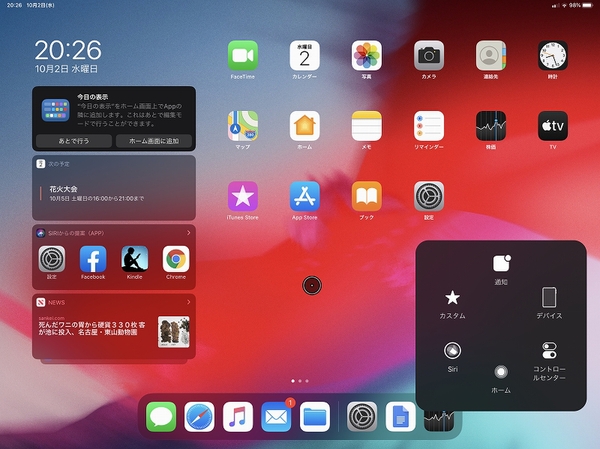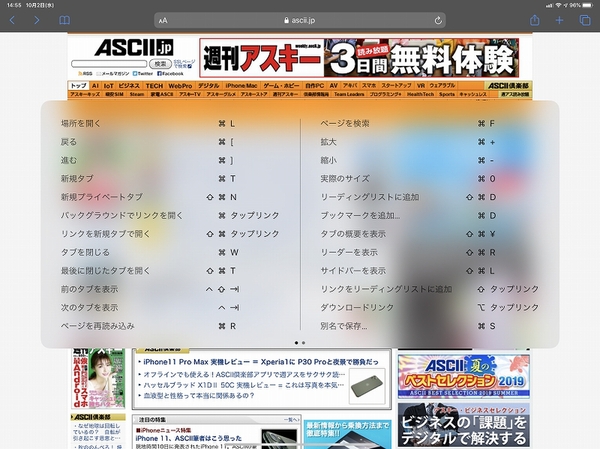【iPadOSの注目機能 その4】
デスクトップPCクラスのウェブ表示機能を備えたSafari
iPadOSでは標準ブラウザー「Safari」が大幅に機能強化。アップルは「デスクトップクラスのネットサーフィン」と表現しています。今回試した限りでは、デスクトップ版「Googleドキュメント」も正常に動作していました。インストールするアプリを最低限に留めたい方は、アプリ版Googleドキュメントをインストールする必要はなさそうです。
【iPadOSの注目機能 その5】
ファイルアプリが
外付けドライブやファイルサーバーに対応
ファイルアプリが外付けドライブ(USBメモリー、SDメモリーカード、モバイルストレージ)やファイルサーバーへのアクセスに対応しました。フォルダーの階層を下って、直接アクセス可能になったのです。フォルダーも作れるし、ZIPファイルの展開・圧縮も可能なので、使い勝手はWindowsやMacのファイル管理ソフトにかなり近づきましたね。
なお、外付けドライブに2バイト文字が使われていると、ドライブ名に「ERRORNAME」と表示されます。これが仕様なのか不具合なのかは不明ですが、当面の間はiPadOSで使う外付けドライブに英数字を使ったほうがよさそうです。
【iPadOSの注目機能 その6】
念願のマウスをついに利用可能に!
Androidタブレットでは以前から利用可能だったマウスが、ついにiPadでも使えるようになりました。ただし、今回はあくまでもアクセシビリティーのイチ機能として実装されたので、MacやWindowsのマウスとまったく同じようには使えません。
とはいえ、タブレットのすべての操作をマウスに置き換える必要はありません。カーソルは円形で大きめですが、中心の点でボタンなどを押せるので、まずは細かな操作が必要なアプリでマウスとの相性を試してみてはいかがでしょう? 筆者が今回試した限りでは、デスクトップ版「Googleドキュメント」のインデントの移動などは指よりマウスのほうが操作しやすかったです。
【iPadOSの注目機能 その7】
キーボードショートカットを大量追加
Smart Keyboardなどのキーボードを使っている方に歓迎されること間違いなしの改善がキーボードショートカットの大量追加。たとえばSafariでは、36種類ものキーボードショートカットを利用可能となりました。ちょっと数が多すぎていっぺんには覚えづらいですが、「command」キー長押しでアプリごとのキーボードショートカットが表示されるので、少しずつ使いこなしていきましょう。
週刊アスキーの最新情報を購読しよう